تعد ملفات DLL جانبًا مهمًا من نظام التشغيل Windows. إذا قمت بفحص قرص Windows ، فهو مليء بملفات DLL المختلفة. في حالة تلف أحدها أو فقده ، يمكنك الحصول على خطأ في النظام. يعد System.xml.dll أيضًا أحد ملفات DLL التي تمنحك خطأ في حالة تلفها أو فقدها أو عدم تثبيتها بشكل صحيح. إذا كنت تتلقى خطأ system.xml.ni.dll على جهاز الكمبيوتر الخاص بك ، فلدينا بعض الحلول لك أدناه.
الحل 1 - أعد تسجيل ملف system.ni.dll
يتم تسجيل ملفات DLL في أداة خادم Microsoft Register ، فقد يكون من الممكن أن يكون ملف DLL الخاص بك لم يتم تسجيله بشكل صحيح في قاعدة بيانات النظام وبالتالي يظهر الخطأ على ملف الحاسوب. لحل هذه المشكلة ، ستحتاج فقط إلى إعادة تسجيل ملف system.ni.dll وسيكون الأمر على ما يرام.
الخطوة 1: افتح يركض مربع بالضغط شبابيك+ ر، يكتب كمد ، و اضغط Ctrl + Shift + إدخال لتشغيله كمسؤول.

الخطوة 2: انقر نعم زر في موجه التحكم في وصول المستخدم.
الخطوة 3: اكتب الأمر التالي في نافذة موجه الأوامر ، وسيعيد تسجيل ملف system.ni.dll الخاص بك.
نظام regsvr32 / i. Xml.ni.dll
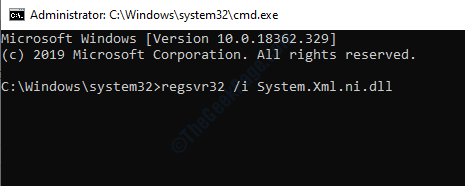
أغلق نافذة موجه الأوامر وتحقق من حل الخطأ. اكتب في مربع التعليق إذا وجدت أي صعوبة.
الحل 2 - قم بتشغيل أداة مدقق ملفات النظام
يعد مدقق ملفات النظام أداة مفيدة تقوم بفحص الكمبيوتر وإصلاح ملفات النظام المهمة التي تعرضت للتلف أو المفقودة. اتبع الخطوات أدناه لتشغيل System File Checker على جهاز الكمبيوتر الخاص بك.
الخطوة 1: اضغط شبابيك البحث عن الأزرار أمراستدعى، انقر بزر الماوس الأيمن على نتيجة البحث وحدد تشغيل كمسؤول.

الخطوة 2: حدد نعم في موجه التحكم في حساب المستخدم.
الخطوة 3: في نافذة موجه الأوامر ، اكتب الأمر التالي واضغط على Enter:
DISM.exe / عبر الإنترنت / تنظيف الصورة / استعادة الصحة
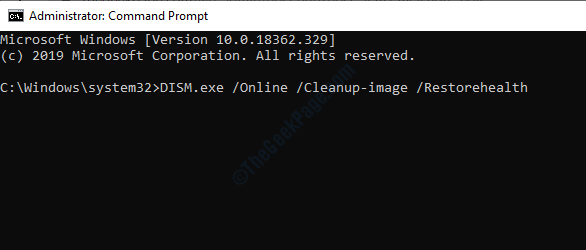
سيبدأ أداة نشر الصورة للكمبيوتر.
الخطوة 4: الآن ، اكتب sfc / scannow لبدء فحص مدقق ملفات النظام.
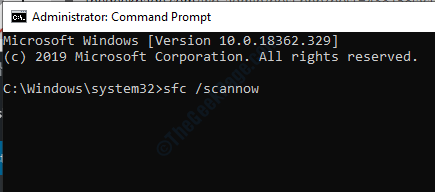
سيستغرق الفحص حوالي خمسة عشر إلى ثلاثين دقيقة. أغلق نافذة موجه الأوامر بمجرد اكتمال الفحص ثم أعد تشغيل الكمبيوتر.
الحل 3 - مسح البرمجيات الخبيثة
البرامج الضارة سيئة السمعة لاستهداف ملفات النظام لتعطل جهاز الكمبيوتر الخاص بك. تقوم بعض البرامج الضارة بحذف ملف system.xml.ni.dll وهذا يمنحك الخطأ. لحل الخطأ ، يجب عليك إزالة البرامج الضارة من الكمبيوتر. يعد Windows Defender أداة مدمجة رائعة يمكن أن تساعد في إزالة البرامج الضارة ، وهناك أيضًا برامج ضارة لجهات خارجية مثل Malwarebytes وهي أيضًا رائعة. أولاً ، تفحص نظامك باستخدام Windows defender ، وإذا لم يزيل ذلك البرامج الضارة ، فانتقل إلى Malwarebytes. انقر هنا لتنزيل أداة Malwarebytes.
الحل 4 - قم بتشغيل أداة إصلاح NET Framework
نظرًا لأن system.xml.ni.dll هو ملف DLL من إطار عمل NET ، فقد يكون الخطأ ناتجًا عن الخطأ في إطار عمل NET. يحتوي Windows على أداة مخصصة لإصلاح إطار عمل NET. يمكنك تنزيل الأداة من موقع windows ، انقر فوق هنا للتنزيل. بعد تنزيل الأداة ، قم بتشغيلها وستقوم تلقائيًا بإصلاح مشكلة NET framework.


